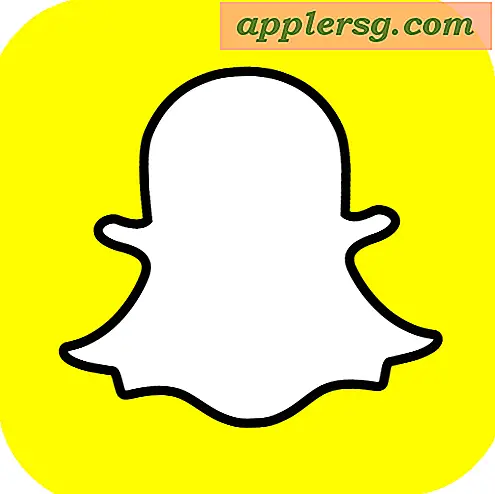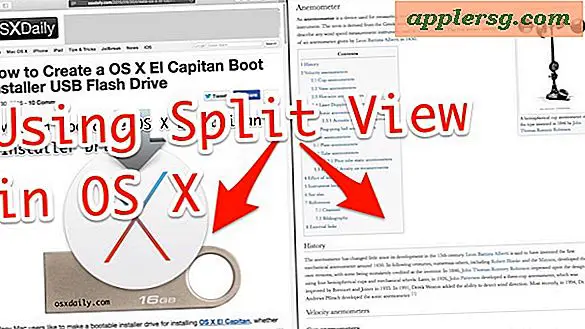ใช้บรรทัดคำสั่ง Unix ใน Mac OS X เพื่อจัดการกับภาพ
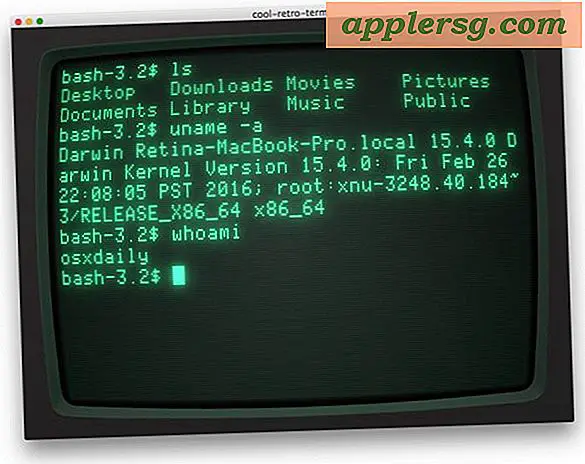
เมื่อใดก็ตามที่ฉันพบว่าตัวเองกำลังทำซ้ำ ๆ ก็เป็นสิ่งสำคัญที่ฉันจะค้นพบเทคนิคและวิธีแก้ปัญหาเล็ก ๆ เพื่อให้กิจวัตรประจำวันของฉันมีประสิทธิภาพมากที่สุดเท่าที่จะเป็นไปได้ ฉันเป็นผู้ใช้ลินุกซ์มานานแล้วดังนั้นฉันจึงเอนเอียงไปที่การเปิดใช้เทอร์มินัลและใช้สภาพแวดล้อมเปลือกทุบตีที่คุ้นเคยซึ่งฉันเข้าใจเกี่ยวกับระบบปฏิบัติการหลายระบบ ฉันมีความสุขจริงๆที่แอปเปิ้ลตัดสินใจที่จะสร้างระบบปฏิบัติการ Mac OS X บน Unix เนื่องจากเปิดประตูให้ผู้ใช้ยูนิกซ์ทุกคนสามารถเข้าสู่ระบบได้ภายในบ้านภายในชุมชน Macintosh ตกลง - ดีอาจไม่รู้สึกว่า "ที่บ้าน" แต่ก็ค่อนข้างสบายใจที่จะนำทางระบบแฟ้ม MacBook Pro ของฉันด้วยแป้นพิมพ์ของฉัน พอเพียงแล้วให้เข้าไปใช้งานบรรทัดคำสั่งใน Mac OS X ล่าสุดของฉัน
ดังนั้นก่อนอื่นฉันจะเสนอให้คุณขึ้นเขียงของเรา:
เมื่อเขียนบทวิจารณ์ในแอ็พพลิเคชัน Mac OS X เราต้องแยกไอคอนจาก. app แล้วแปลงเป็นรูปแบบ jpeg ด้วยตนเอง โอ้เราจะโพสต์ภาพในหน้าแรกที่มีขนาด 112 x 112 เท่านั้น
และตอนนี้การแก้ปัญหา:
วิธีการจัดการภาพผ่านทาง Command Line ใน Mac OS
เปิด Terminal.app ซึ่งพบใน / Applications / Utilities /
พิมพ์ข้อมูลต่อไปนี้ (หาก Stickies.app ของคุณไม่อยู่ในโฟลเดอร์ Applications คุณจะต้องเปลี่ยนคำสั่งแรกตามลำดับ):
cd /Applications/Stickies.app/
cd Contents/Resources/
ls
cp Stickies.icns ~/Desktop
cd ~/Desktop
sips -Z 112x112 -s format jpeg ./Stickies.icns --out ./Stickies.jpg
หากทุกสิ่งทุกอย่างเป็นไปตามแผนคุณควรมีไอคอนรูป Stickies ที่สวยงามและมีขนาดเหมาะสมสำหรับเดสก์ท็อป
ตอนนี้เนื่องจาก sips เรียกอย่างเสน่หาว่าเป็นระบบประมวลผลภาพที่เขียนได้สคริปต์ให้ทำสคริปต์เพื่อทำสิ่งนี้ให้เรา โปรดจำไว้ว่าสคริปต์นี้อาจถือว่าเป็นการ overkill แต่เป็นการออกกำลังกายที่ดีในการควบคุมสิ่งต่างๆที่ฉันได้เรียนรู้ในโลก Linux / Unix ใน Mac OS X
ดาวน์โหลดไฟล์นี้ (yankicn.sh.txt)
เปลี่ยนชื่อเป็น yankicn.sh และย้ายไปที่โฟลเดอร์ "Home" (เข้าถึงได้โดยการกดปุ่ม Apple-Shift-H)
เปิดเทอร์มินัลและพิมพ์:
chmod +x yankicn.sh
ตอนนี้ใช้มันโดยการพิมพ์:
./yankicn.sh -a /Applications/Stickies.app/
และดูฉลาดและเปลี่ยนขนาดและรูปแบบ
./yankicn.sh -a /Applications/Stickies.app -s 128x128 -f png
ในทั้งสองสถานการณ์คุณจะมีภาพที่แปลงแล้วบนเดสก์ทอปของคุณ
สำหรับรูปแบบการจัดการกับภาพแอ็ปเปิ้ลลิสต์ออกจากหน้านี้: คำแนะนำของ Mac OS X โปรดทราบว่าแอ็ปเปิ้ลนี้ไม่ได้ทำในสิ่งเดียวกับที่สคริปต์เชลล์ของฉันทำ แต่นี่เป็นจุดเริ่มต้น